电脑上插了耳机为什么没有声音怎么办 win10插入耳机后没有声音怎么办
当我们在电脑上插入耳机却没有声音时,常常会感到困惑和失望,尤其是在使用Win10系统时,这个问题可能会更加棘手。幸运的是我们可以采取一些简单的步骤来解决这个问题。本文将探讨为什么插入耳机后没有声音,并提供一些解决方案,帮助您重新享受音乐、视频和游戏带来的美妙体验。无论是硬件故障还是设置问题,我们都将找到解决方法,让您的耳机重新恢复正常使用。
具体方法:
1.首先,第一步打开电脑的“开始”,然后点击控制面板,如果在桌面能够找到的话,也可以从桌面上点击,反正就是找到到控制面板。因为所有的电脑系统问题都是从哪里进行设置的。
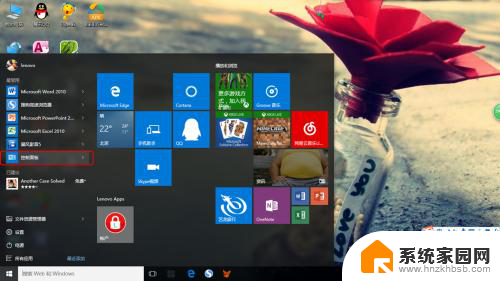
2.打开控制面板后,你会发现“硬件和声音”就在第一列第三行,很容易发现的。注意不要点击错误了,一定是点击上方的“硬件与声音”,如果点击下面的“查看设备与打印机”就找到错了,很容易点击错误的。
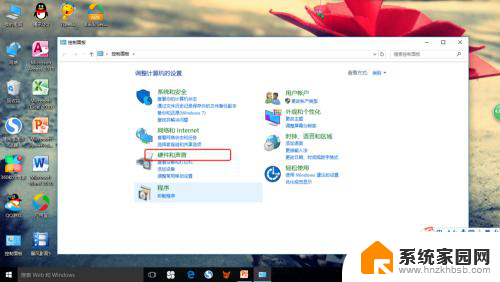
3.然后在最后一行中点击“realtek高清晰音频管理器”,对的这个里面就是管理外音设置的。进去后就能在里面进行设置,但是有的朋友不是wins10系统的电脑,只要找到这个功能,就可以在里面进行设置,道理都是一样。
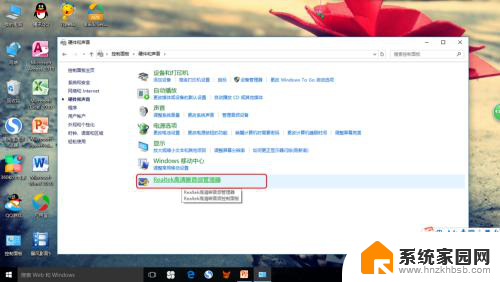
4.点击过之后,会自动地弹出一个对话框。这时候看到右上角的“设备高级设置”了吗,点击一下,因为这几个字很小,比较难以发现,可以看一下小编的截图,找到后点击一下即可完成此步。
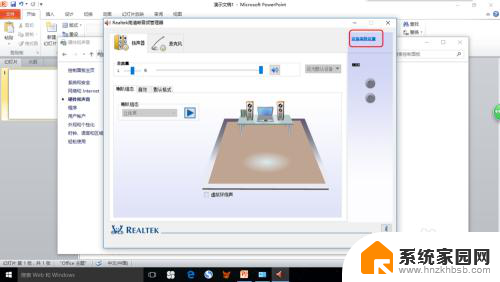
5.然后还会弹出一个对话框,注意在播放设备里面选择“当插入了外部耳机时,使内部输出设备静音”,意思就是,插入耳机后,只播放耳机声音,电脑内部声音就关闭了。之前你的耳不能播放声音大概就是因为这个被电脑自动关闭了。
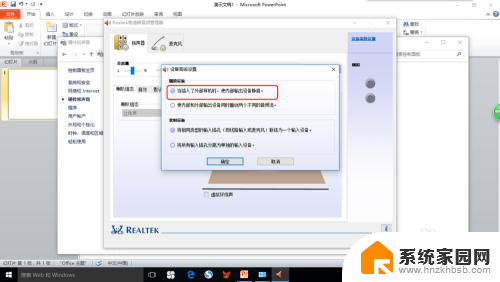
6.最后确认之后,不要急于关闭。插上耳机,看看刚才的电脑设置有没有变化,会出现打叉的符合,这就代表电脑播放的内部声音被关闭了,耳机可以正常使用了,然后就擦掉对话框,尽情的使用耳机吧。

以上就是电脑上插了耳机为什么没有声音怎么办的全部内容,如果你遇到这种情况,可以按照以上方法来解决,希望能够帮助到大家。
电脑上插了耳机为什么没有声音怎么办 win10插入耳机后没有声音怎么办相关教程
- 为啥插上耳机没声音 Win10电脑耳机插入后没有声音怎么办
- 耳机插上电脑没有声音 Win10电脑耳机插上去没声音怎么办
- 电脑双接口耳机没声音 Win10电脑插入耳机没有声音怎么办
- 电脑插上耳机没声音win10 Win10电脑连接耳机没有声音怎么办
- window10耳机插上去没声音 Win10电脑插上耳机没有声音怎么解决
- 电脑耳机有声音音箱没声音 Win10 耳机插上后没有声音喇叭有声音怎么办
- 有线耳机插在电脑上没声音 Win10电脑插上耳机没有声音
- 为什么一插耳机就没有声音 Win10电脑耳机插上去没有声音怎么办
- 插耳机后音响没声音 Win10电脑插入耳机无声音怎么办
- 笔记本耳机孔插上没声音了怎么办 win10笔记本电脑插上耳机没有声音是什么原因
- win10开始屏幕图标点击没反应 电脑桌面图标点击无反应
- 蓝牙耳机如何配对电脑 win10笔记本电脑蓝牙耳机配对方法
- win10如何打开windows update 怎样设置win10自动更新功能
- 需要系统管理员权限才能删除 Win10删除文件需要管理员权限怎么办
- win10和win7怎样共享文件夹 Win10局域网共享问题彻底解决方法
- win10系统还原开机按什么键 电脑一键还原快捷键
win10系统教程推荐
- 1 win10和win7怎样共享文件夹 Win10局域网共享问题彻底解决方法
- 2 win10设置桌面图标显示 win10桌面图标显示不全
- 3 电脑怎么看fps值 Win10怎么打开游戏fps显示
- 4 笔记本电脑声音驱动 Win10声卡驱动丢失怎么办
- 5 windows查看激活时间 win10系统激活时间怎么看
- 6 点键盘出现各种窗口 如何解决Win10按键盘弹出意外窗口问题
- 7 电脑屏保在哪里调整 Win10屏保设置教程
- 8 电脑连接外部显示器设置 win10笔记本连接外置显示器方法
- 9 win10右键开始菜单没反应 win10开始按钮右键点击没有反应怎么修复
- 10 win10添加中文简体美式键盘 Win10中文输入法添加美式键盘步骤